|
Причин того, что ваш компьютер не видит сети Wi-Fi может быть несколько, от программных проблем до неполадок с самим оборудованием. В этой статье мы рассмотрим наиболее вероятные причины и способы их устранения. Аппаратное включение Wi-Fi модуляДовольно часто встречающаяся проблема на ноутбуках. Для экономии заряда батареи, Wi-Fi модель можно выключить. Перед поиском других проблем необходимо убедиться, что это не ваш случай. Тут есть два варианта: - отдельная кнопка или переключатель на корпусе ноутбука, отвечающая за включение модуля. Она может находиться как рядом с клавиатурой, так и быть сбоку корпуса, рядом с разнообразными разъемами.
Вот так примерно выглядит кнопка: 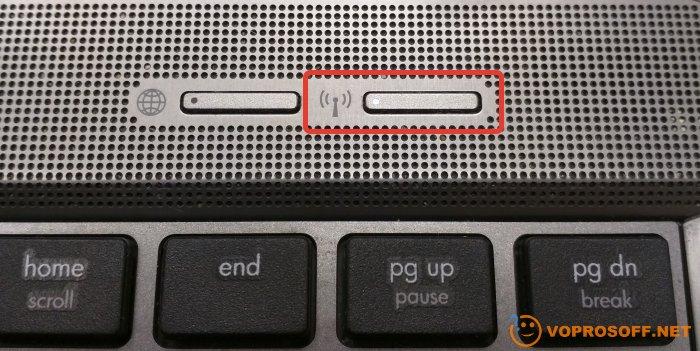 adadad adadad
А вот так переключатель: 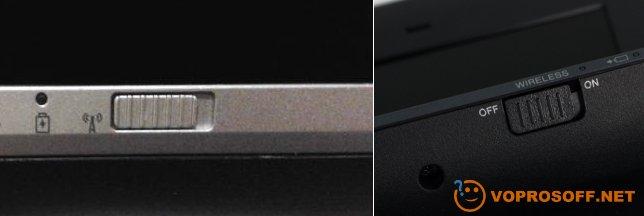
- включение модуля при помощи нажатия клавиши или комбинации клавиш на самой клавиатуре ноутбука. Найдите клавишу с антенной или волнами, если это не отдельная клавиша, то нажимать ее нужно предварительно зажав кнопку «FN» (подробная статья о клавише "FN").

Отсутствие драйвера для модуля Wi-FiОткройте «Панель управления» и найдите и откройте в ней значок «Диспетчер устройств». 
Откройте ветку «Сетевые адаптеры» и убедитесь, что там присутствует устройство в названии которого есть «WiFi Adapter» или «Wireless Mobile Adapter». Щелкните двойным щелчком левой кнопки мыши по этому устройству и убедитесь, что состояние устройства «Устройство работает нормально». При проблемах понадобится скачать с сайта производителя ноутбука или Wi-Fi модуля свежий драйвер и установить его. Несовместимость с типом сети или шифрованияСтарые модули могут не поддерживать современные сети 5 ГГц или типы шифрования. Такие сети будут просто не отображаться в списке. Как убедиться в этом – попробуйте поискать сети в другом месте или раздайте интернет со своего смартфона (подробная инструкция как это сделать). Попробуйте изменить тип шифрования и частоту Wi-Fi сети на вашем роутере (у нас есть инструкция по настройке роутера). Если наши советы вам не помогли или у вас появились другие вопросы – смело задавайте их, наши эксперты оперативно вам помогут!
|